u盘装xp系统怎么办?u盘装xp系统帮你解决这个问题,使用u盘装xp系统,步骤简单,安全有效,接下来我们一起看看是怎么做到的吧
很多小伙伴都想了解关于用u盘装xp系统的内容,为了更好的帮助大家了解用u盘装xp系统,今天小编将分享一个关于用u盘装xp系统,希望能帮助到大家。
怎么用u盘装xp系统
打开小白一键重装系统软件,点击U盘模式
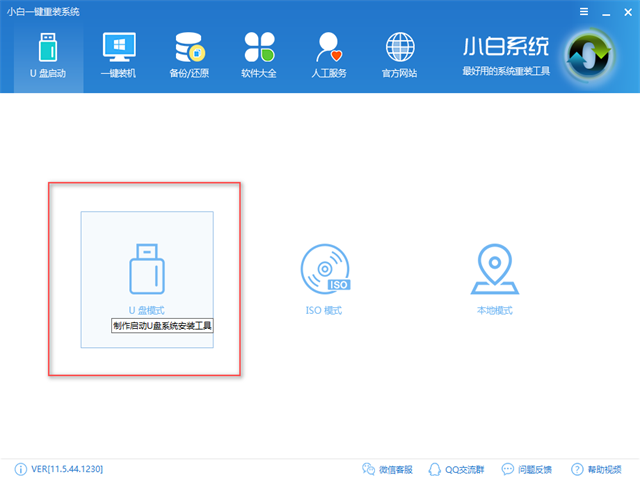
u盘重装xp电脑图解1
插入U盘,勾选所要制作的U盘,点击一键制作,注意U盘是需要一个空白的U盘,避免数据丢失
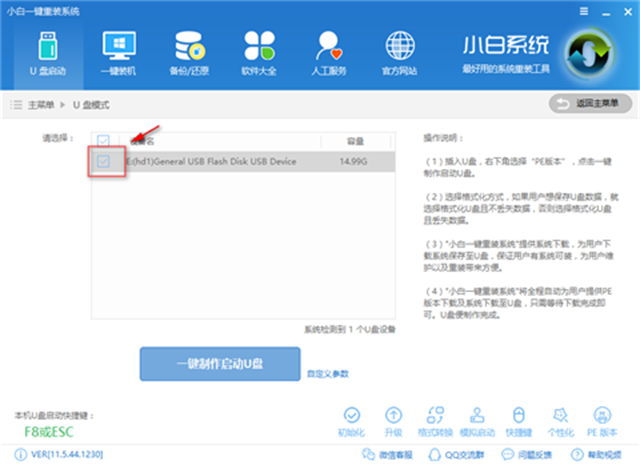
u盘安装xp电脑图解2
选择bios启动,如果你要制作UEFI模式的,选择双启动即可
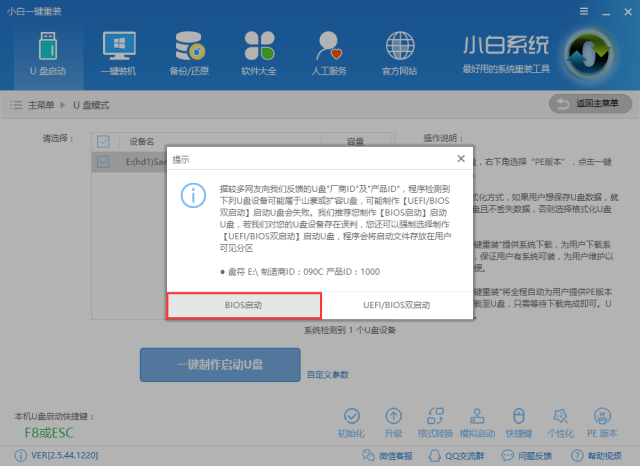
用u盘装xp系统电脑图解3
选择高级版
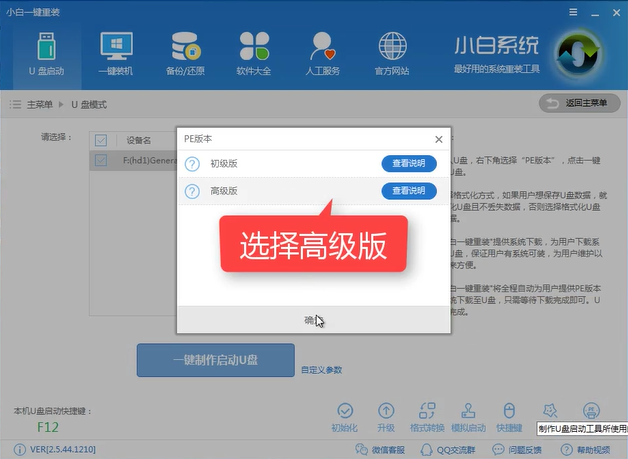
用u盘装xp系统电脑图解4
选择格式化U盘且不丢失数据,但是因为U盘的质量问题,仍有数据丢失的情况出现,所以还是建议使用空U盘来制作
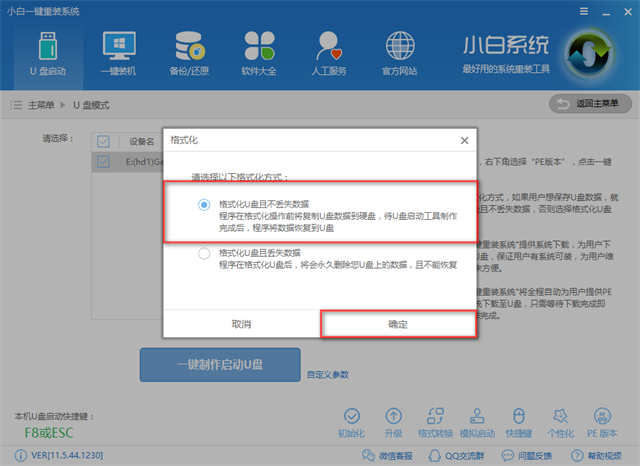
用u盘装xp系统电脑图解5
点击勾选所要制作的系统,点击下载
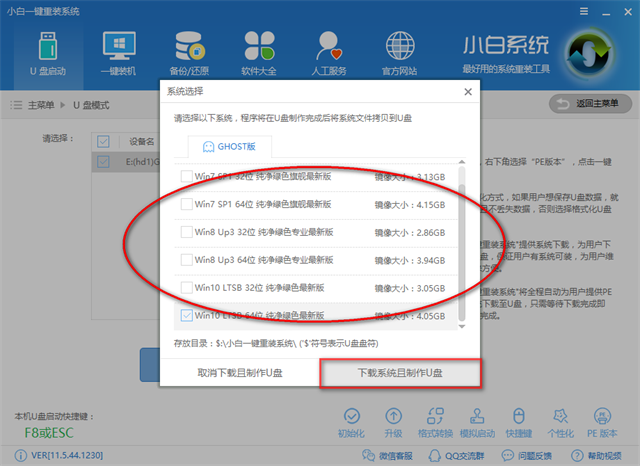
u盘重装xp电脑图解6
下载完所需的文件后就会自动制作,制作成功后
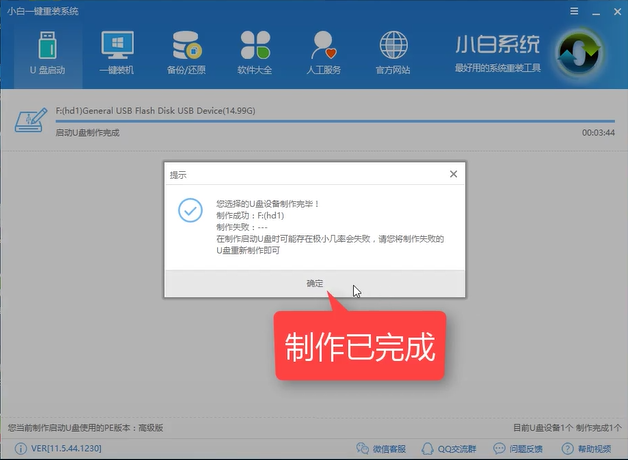
u盘重装xp电脑图解7
设置Bios,开机画面中有快捷热键,

u盘重装xp电脑图解8
讲启动顺序设置USB为第一位,保存后重开机
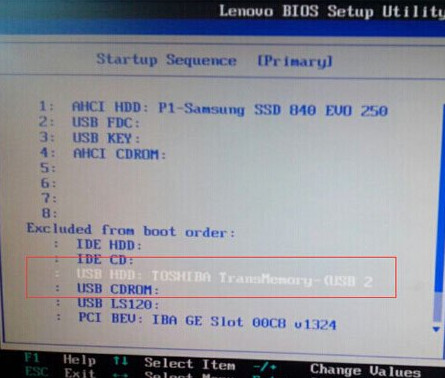
u盘重装xp电脑图解9
选择02PE进入系统
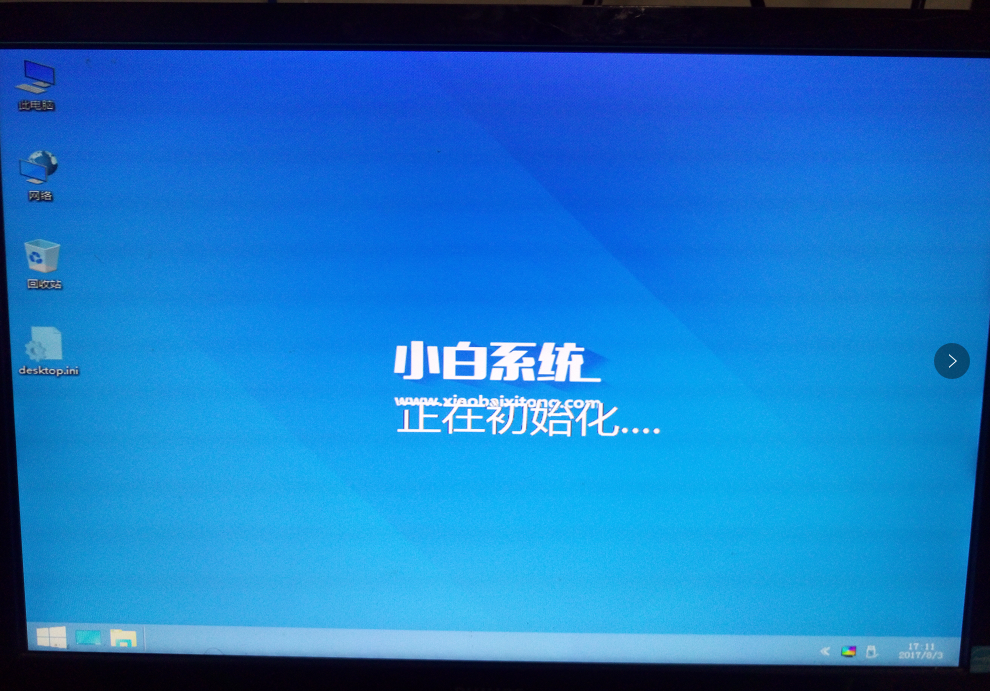
u盘重装xp电脑图解10
打开小白安装工具
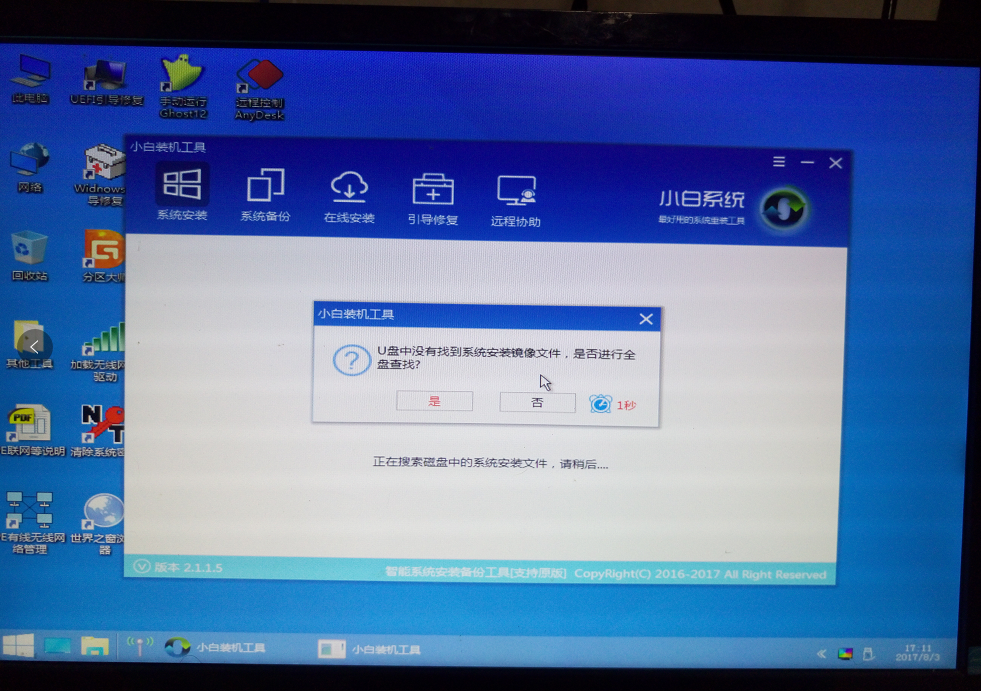
u盘重装xp电脑图解11
选择所下载的XP系统,注意目标分区为你的系统盘,点击右下角安装系统
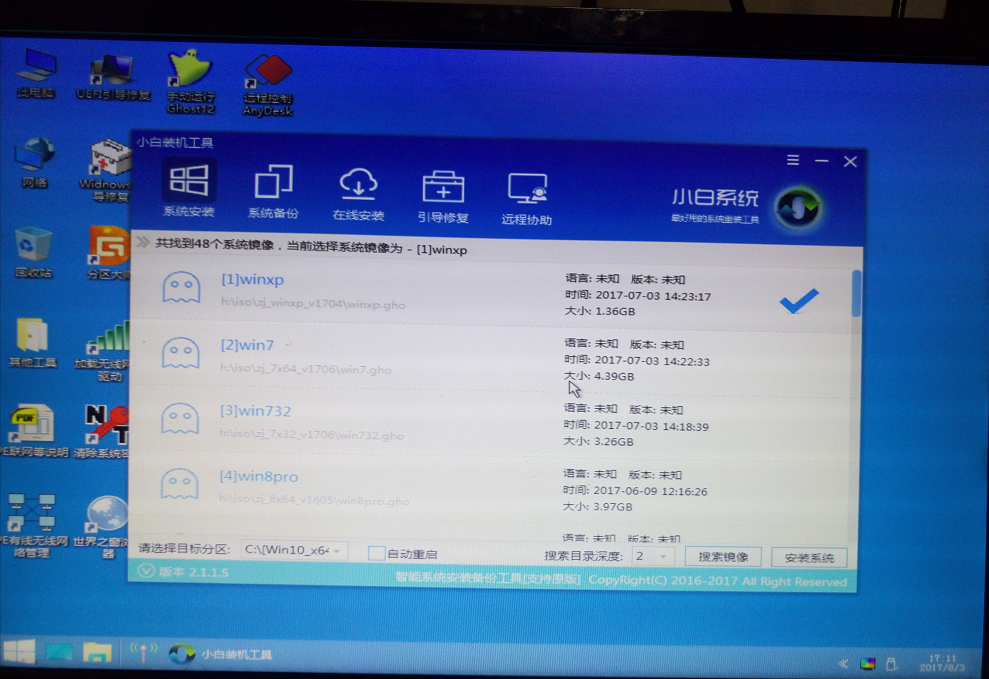
u盘重装xp电脑图解12
安装驱动中,完成后重启即可使用。
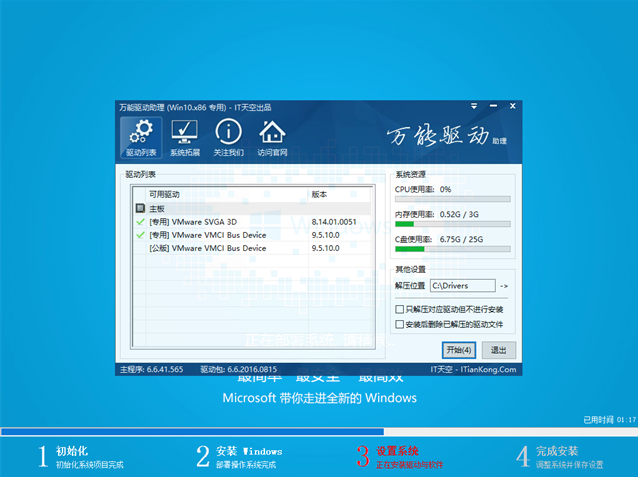
u盘装xp系统电脑图解13
以上就是U盘安装XP系统的基本安装方法,如果有什么疑问的地方,可微信扫描二维码,获取一对一客服帮助

用u盘装xp系统电脑图解14